Вы можете найти тестпойнты здесь >>
Huawei HiSilicon Balong СТАРЫЕ серии
Разблокировка
- Включите телефон и дождитесь пока он полностью загрузится
- Переведите телефон в режим Manufacture, для этого введите код: *#*#2846579#*#* (придерживайтесь инструкций из мануала "Включение режима Manufacture")
- Подключите телефон к ПК с помощью USB-кабеля
- Установите драйверы для телефона (если телефон подключен впервые)
- Выберите платформу "HISILICON" из меню в верхней левой части ПО
- Подождите 10 секунд
- Зайдите в раздел "Разблокировка"
- Выберите "Android Adapter PCUI". Если этого порта нету, выберите "Comneon Mobile High-speed Modem"
- Нажмите кнопку "Разблокировать"
- Сообщение "Разблокировка телефона… Выполнено" означает, что процедура прошла успешно
- Отключите телефон
- Телефон разблокирован
Если у вас есть заблокированный под оператора телефон, который вы пытались разблокировать с помощью кода, но много раз ввели неправильный код, то вы увидите на экране следующий запрос: Unlock SIM BLOCK". Чтобы обойти этот код, вам следует сбросить счетчик неправильных кодов, а для этого следует провести процедуру "Прямой разблокировки" или "Восстановления IMEI".
- Включите планшет и дождитесь пока он полностью загрузится
- Активируйте USB-отладку на вашем Android-устройстве
- Переведите планшет в режим Manufacture: Откройте приложение "Калькулятор", введите "()()2846579()()=", чтобы войти в скрытое меню
- Подключите устройство к ПК с помощью USB-кабеля
- Установите драйверы (если устройство подключено впервые)
- Выберите платформу "HISILICON" из меню в верхней левой части ПО
- Подождите 10 секунд
- Зайдите в раздел "Разблокировка"
- Выберите порт "Android Adapter Modem"
- Нажмите кнопку "Разблокировать"
- Сообщение "Разблокировка завершена… Выполнено" означает, что процедура прошла успешно
- Отключите устройство
Удаление FRP и Huawei ID:
- Выберите закладку "HISILICON" в верхней левой части окна программного обеспечения
- Перейдите на закладку «Сервис»
- Выключите телефон
- Переведите телефон в режим FastBoot:
- Нажмите и удерживайте кнопку «Громкость-», подсоедините телефон к компьютеру, используя кабель USB (или используйте любой другой способ)
- Выберите порт «Интерфейс Android ADB»
- Нажмите кнопку «Удалить FRP»
- Сообщение «Разблокировка закончена… ОК» означает, что процедура была успешно завершена
- Отсоедините устройство
Внимание: Данная процедура сотрет всю информацию и все учетные записи с телефона
Если после удаления FRP данные пользователя не были стерты автоматически, выполните эту процедуру вручную в режиме восстановления.
Для того, чтобы установить драйверы для необходимого телефона, следуйте по этой ссылке.
- Выберите платформу "Android ADB" из меню закладок в верхнем левом углу ПО.
- Перейдите в закладку "HiSilicon", если у вас смартфон на базе процессора HiSilicon. Если ваш смартфон на базе процессора Qualcomm - тогда перейдите в закладку "Qualcomm".
- Включите телефон и подсоедините его к ПК при помощи USB-кабеля
- Выберите "Android ADB interface" в разделе портов.
- Нажмите клавишу "Remove FRP".
- Телефон должен запросить подтверждение отпечатка ключа RSA.
- Если телефон не запрашивает отпечаток ключа RSA:
- Отмените операцию удаления FRP
- Перезагрузите телефон вручную.
- Запустите операцию Удаление FRP еще раз.
- Если телефон не запрашивает отпечаток ключа RSA:
- Сообщение "Removing FRP… Done" указывает на то, что процедура была завершена успешно.
- Отсоедините телефон.
- Перезагрузите телефон.
- Осуществите операцию “Master Reset” из меню телефона.
Запустите режим производства
- Откройте скрытое меню: наберите "*#*#2846579#*#*"
- Выберите "Project Menu" -> "Background Settings" -> "USB Ports Settings" -> "Manufacture Mode"
Процедура
- Требуется подключение к интернету, прокси необходимо отключить. Рут не нужен
- Выберите "Qualcomm" платформу из меню в верхней левой части ПО
- В меню "Модель телефона" необходимо выбрать режим автоматического обнаружения устройства
- Перейдите в раздел "Сервис"
- Включите телефон и соедините его с ПК используя USB-кабель
- Установите драйвер для Huawei смартфонов (только если вы подключаете телефон к ПК первый раз)
- Выберите порт "Android Adapter PCUI"
- Нажмите кнопку "Удаление FRP / Huawei ID"
- Включите телефон и дождитесь пока он полностью загрузится
- Переведите телефон в режим Manufacture, для этого введите код: *#*#2846579#*#* (придерживайтесь инструкций из мануала "Включение режима Manufacture")
- Подключите телефон к ПК с помощью USB-кабеля
- Установите драйверы для телефона (если телефон подключен впервые)
- Выберите платформу "HISILICON" из меню в верхней левой части ПО
- Подождите 10 секунд
- Зайдите в раздел "Обслуживание"
- Выберите "Android Adapter PCUI". Если этого порта нету, выберите "Comneon Mobile High-speed Modem"
- Нажмите кнопку "Получить пароль загрузчика Get Huawei Bootloader Password"
- Код будет считан мгновенно
- Отключите телефон
Обслуживание
- Включите телефон и дождитесь пока он полностью загрузится
- Переведите телефон в режим Manufacture, для этого введите код: *#*#2846579#*#* (придерживайтесь инструкций из мануала "Включение режима Manufacture")
- Подключите телефон к ПК с помощью USB-кабеля
- Установите драйверы для телефона (если телефон подключен впервые)
- Выберите платформу "HISILICON"из меню в верхней левой части ПО
- Подождите 10 секунд
- Зайдите в раздел "IMEI"
- Выберите "Android Adapter PCUI". Если этого порта нету, выберите "Comneon Mobile High-speed Modem"
- Введите номер IMEI в поле "IMEI телефона"
- Нажмите кнопку "Восстановить IMEI"
- Сообщение "Выполнено" означает, что процедура прошла успешно
- Дождитесь сообщения "Restarting phone... Done" в диалоговом окне; только после этого вы можете выключить телефон.
- Если от программы поступит запрос на выполнение процедуры "Factory data reset" через меню телефона, пожалуйста выполните данную операцию.
- Включите планшет и дождитесь пока он полностью загрузится
- Активируйте USB-отладку на вашем Android-устройстве
- Переведите планшет в режим Manufacture: Откройте приложение "Калькулятор", введите "()()2846579()()=", чтобы войти в скрытое меню
- Подключите устройство к ПК с помощью USB-кабеля
- Установите драйверы (если устройство подключено впервые)
- Выберите платформу "HISILICON" из меню в верхней левой части ПО
- Подождите 10 секунд
- Зайдите в раздел "IMEI"
- Выберите порт "Android Adapter Modem"
- Введите номер IMEI в поле "IMEI телефона"
- Нажмите кнопку "Восстановить IMEI"
- Сообщение "Выполнено" означает, что процедура прошла успешно
- Дождитесь сообщения "Restarting tablet... Done" в диалоговом окне; только после этого вы можете выключить планшет.
- Если от программы поступит запрос на выполнение процедуры "Factory data reset" через меню планшета, пожалуйста выполните данную операцию.
- Данная опция доступна через интерфейс ADB. Чтобы ознакомиться с инструкцией, пожалуйста, перейдите по этой ссылке.
Прошивка:
- Включите телефон
- Переведите телефон в режим manufacture
- Откройте вкладку HiSilicon и перейдите в закладку Flash
- Выберите порт "Android Adapter PCUI"
- Нажмите кнопку “ENABLE DOWNGRADE”
- Необходимо перепрошить телефон после использования этой функции
Вы можете использовать эту функцию:
- Для отката версии прошивки телефона (например, откат с более новой к более старой), выполните следующее:
- Разрешите откат (downgrade) в режиме Manufacture.
- Перепрошейте устройство в режиме Upgrade: vol+vol- и подключите кабель USB.
- Для смены локализации телефона (например, для переключения с Оператор1 на Оператор2), выполните следующее:
- Измените настройки провайдера (в режиме manufacture).
- Разрешите откат прошивки до предыдущей версии (в режиме manufacture).
- Прошейте телефон используя прошивку, которая подходит к настройкам выбранного провайдера (используя режим Upgrade: vol+vol- и подключите кабель USB).
Запустите режим производства
- Откройте скрытое меню: наберите "*#*#2846579#*#*"
- Выберите "Project Menu" -> "Background Settings" -> "USB Ports Settings" -> "Manufacture Mode"
Процедура
- Требуется подключение к интернету, прокси необходимо отключить. Рут не нужен
- Выберите "HISILICON" платформу из меню в верхней левой части ПО
- В меню "Модель телефона" необходимо выбрать режим автоматического обнаружения устройства
- Перейдите в раздел "IMEI" и поставьте галочку в поле “Huawei”
- Подсоедините устройство к ПК с помощью USB-кабеля
- Установите драйвер для Huawei смартфонов (только если вы подключаете телефон к ПК в первый раз)
- Выберите порт "Android Adapter PCUI"
- Введите номер Wi-Fi, Bluetooth или серийный номер в соответствующих полях
- Нажмите кнопку "Восстановление"
- Сообщение "Готово" означает, что процедура завершена успешно
- Требуется подключение к интернету, прокси нужно отключить.
- Активируйте USB-отладку на вашем Android-устройстве
- Откройте скрытое меню устройства:
- В смартфонах: наберите "*#*#2846579#*#*"
- В планшетах: Откройте приложение "Калькулятор", введите "()()2846579()()="
- Выберите "Project Menu"
- Выберите "Background Settings"
- Выберите "USB Ports Settings"
- Выберите "Manufacture Mode"
Эта функция может использоваться когда телефон не включается, зависает на изображении логотипа при запуске, и т.д., но при этом может быть переведен в режим fastboot. Эта функция не предназначена для регулярной перепрошивки.
Процедура:
- Подсоедините телефон в режиме fastboot (vol- power ON) к ПК
- Выберите соответствующие файлы прошивки, так же, как это описано в инструкции по прошивке в режиме UPGRADE MODE.
Важно! Вам необходимо выбрать разное количество файлов для телефонов с UFS типом флеш-памяти, и для старых телефонов / телефонов без флеш-памяти типа UFS. Поэтому в каждом отдельном случае вам необходимо выбрать файлы прошивки в соответствии с определенным телефоном/версией. - Когда телефон запустится в нормальном режиме, перепрошейте его в режиме UPGRADE используя соответствующий файл прошивки
Преимущества:
ШАГ 1: Сохраните (или запишите) оригинальные данные вашего телефона:
Прочтите в режиме Fastboot и запишите следующие данные:
- оригинальную версию прошивки телефона
- оригинальную модель телефона
- версию персонализации
Вы можете использовать функцию Get device info во вкладке Service, она считывает информацию о телефоне из режима Fastboot.
ШАГ 2: Подготовьте файлы прошивки:
Распакуйте оригинальный файл прошивки Huawei.
Это должен быть полный пакет файлов SD-Upgrade, а не OTA update.
Телефоны с UFS типом флеш-памяти:
Прошивка состоит из 3 архивов. Каждый архив содержит уникальные файлы UPDATE.app и PTABLE.app.

Вам необходимо распаковать каждый архив. Не перепутайте файлы!

в отдельную папку!

- папка update_sd_base: UPDATE.APP и PTABLE.APP
- папка update_sd_cust: UPDATE.APP и PTABLE.APP
- папка update_sd_preload: UPDATE.APP и PTABLE.APP
Каждая папка должна содержать файлы UPDATE.APP и PTABLE.APP
Старые телефоны / телефоны без UFS флеш-памяти:
Распакуйте файл прошивки update.app и файл локализации (если ваша прошивка содержит это файл localization.app).
ШАГ 3: Переведите телефон в режим Upgrade:
Телефоны с типом фленш-памяти UFS: Нажмите и удерживайте клавиши VOL+ и Power ON. Выберите режим "Upgrade mode -> USB upgrade" из появившегося меню
Старые телефоны / телефоны без UFS флеш-памяти: Нажмите клавиши vol+vol- и подсоедините USB-кабель.
Важно: SD-карту необходимо извлечь из телефона.
ШАГ 4: Выберите файлы для прошивки:
- Откройте вкладку HiSilicon и перейдите в закладку Flash
- Выберите порт PCUI port или DBA adapter (разные модели телефонов предлагают разные порты) во вкладке выбора портов
- Если телефон не переходит в режим Upgrade, попытайтесь перейти в этот режим с помощью инструкции для перехода в режим Rescue
- Выберите файлы для прошивки:
Телефоны с типом флеш-памяти UFS:
Важно! Вам необходимо выбрать 6 файлов для прошивки точно в таком же порядке.
FLASH FILE 1: PTABLE.APP из папки update_sd_base
FLASH FILE 2: PTABLE.APP из папки update_sd_cust
FLASH FILE 3: PTABLE.APP из папки update_sd_preload
FLASH FILE 4: UPDATE.APP из папки update_sd_base
FLASH FILE 5: UPDATE.APP из папки update_sd_cust
FLASH FILE 6: UPDATE.APP из папки update_sd_preload
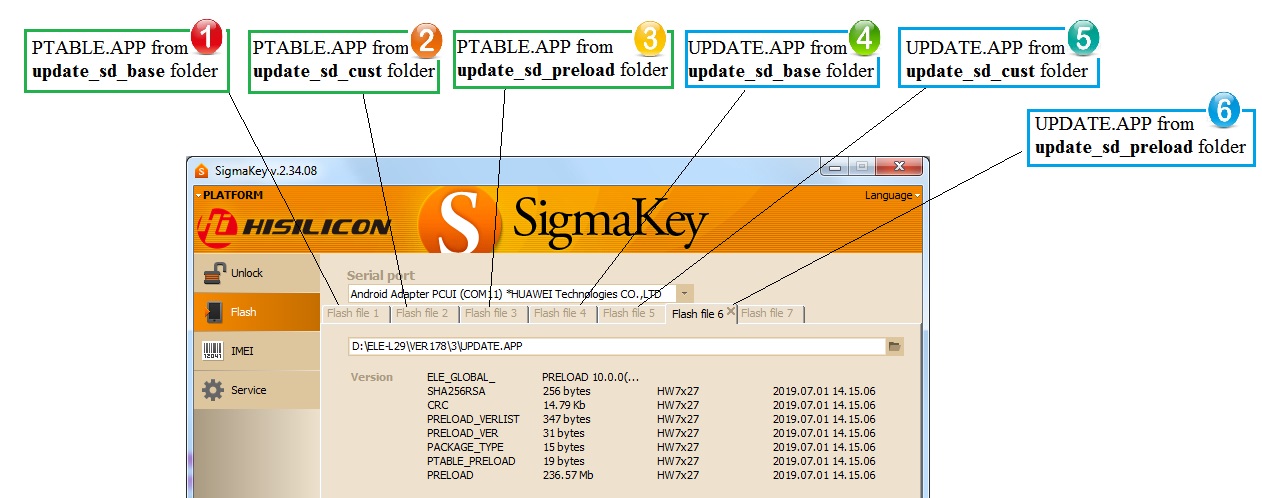
Если вы измените последовательность записи файлов прошивки, это может привести к необратимой поломке телефона!
Старые телефоны / телефоны без UFS флеш-памяти:
FLASH FILE 1: Выберите файл прошивки UPDATE.APP
FLASH FILE 2: Выберите файл локализации/персонализации (если ваша прошивка содержит этот файл *.APP)
ШАГ 5: Запишите прошивку:
- Нажмите кнопку “Write flash”
- Выполните операцию стирания данных/кеша через режим восстановления телефона
Важно! Все разделы прошивки будут записаны на телефон в режиме Upgrade.
ОБРАТИТЕ ВНИМАНИЕ! Функция понижения версии очень рискована! Эта функция разработана исключительно для опытных пользователей.
Выполняйте операцию на свой собственный риск. Мы не несем ответственности за какие-либо повреждения, которые могут возникнуть после выполнения операции.
Что такое файлы FULL OTA-UPDATE?
- Файлы FULL OTA-UPDATE находятся в открытом доступе и предназначены для прошивки телефонов в режиме OTA.
- Только это ПО позволяет вам прошивать файлы этого типа. Но эта возможность разработана только для продвинутых пользователей.
- Вы можете использовать файлы этого типа для повышения и понижения прошивки.
- Основное предназначение файлов OTA - это обновление телефона, поэтому обратите внимание, вы делаете операцию по понижению прошивки на свой страх и риск.
Где взять файлы FULL OTA-UPDATE?
Найти и скачать файл для необходимой вам модели можно здесь.
Как использовать файлы FULL OTA-UPDATE?
- Процедура прошивки не отличается от общей прошивки в режиме UPGRADE MODE, описанной в мануале Прошивка в режиме UPGRADE MODE.
- Единственным отличием является то, что вам необходимо выбрать "USE full OTA UPDATE", когда вы выбираете файл FULL OTA UPDATE
- Используйте только файлы FULL OTA UPDATE. Они обозначены как "FullOTA-MF"
ВНИМАНИЕ!
Помните: этот функционал предназначен только для продвинутых пользователей, которые хорошо разбираются в том, как прошивать телефоны Huawei!
Вы используете файлы этого типа на свой страх и риск.
Напоминание! Перед началом работы с телефоном убедитесь, что:
- Вы используете в работе новейшую версию ПО
- Батарея должна быть подсоединена к плате телефона и полностью заряжена. Особенно при выполнении операций через тестпоинт.
- Устройства Huawei с последними версиями безопасности: вам необходимо использовать аппаратный тестпоинт и модифицированный кабель USB.
- Закрыты все лишние программы, которые могут параллельно работать с телефоном
- Телефонный кабель и сам телефон ни в коем случае не должны быть отсоединены от компьютера до тех пор, пока вы полностью не закончили процесс
Также не рекомендуется двигать телефон во время работы с ним - Подсоедините телефон к USB-порту, находящемуся на задней стенке компьютера (на материнской плате)
Не подсоединяйте и не отсоединяйте другие USB-кабели к компьютеру во время работы с телефоном - Не рекомендуется использование любых видов USB-хабов и длинных USB-кабелей. Используйте самый короткий USB-кабель.
- Телефон работает на штатной (заводской) прошивке
- Извлечена SIM-карта
